exe转换为mp4 EXE视频转MP4格式步骤详解
更新时间:2024-08-07 09:52:15作者:yang
在日常生活和工作中,我们经常会遇到需要将EXE视频转换为MP4格式的情况,EXE视频格式在一些情况下可能不够适用,而MP4格式则更加普遍和兼容。掌握如何将EXE视频转换为MP4格式是非常重要的。下面将详细介绍转换步骤,让您轻松应对各种视频格式转换需求。
具体步骤:
1.首先安装【屏幕录像专家】,可以使用【QQ电脑管家】或者【360安全卫士】下载。直接百度一般搜不到。
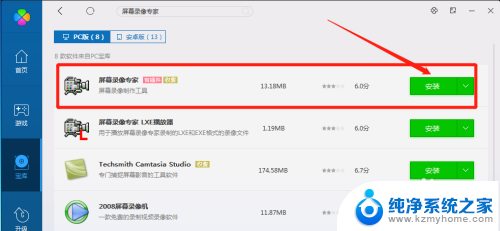
2.安装完成以后,选择“试用”即可进入软件。
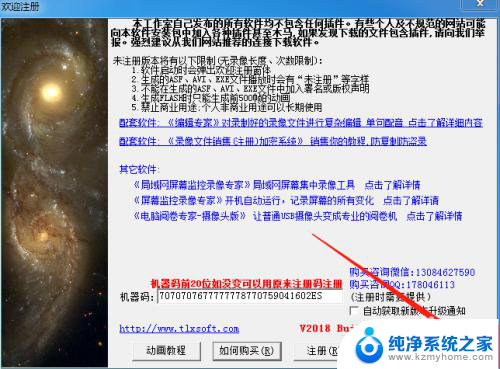
3.进入后点击【转换工具】,选择【EXE转成MP4】。(其他格式也可以自己选)
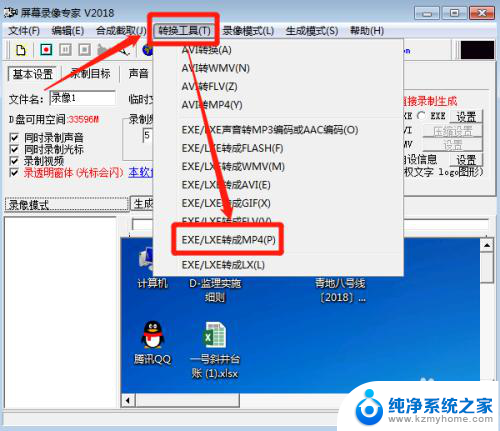
4.首先点击【浏览】选择要转换的EXE视频文件
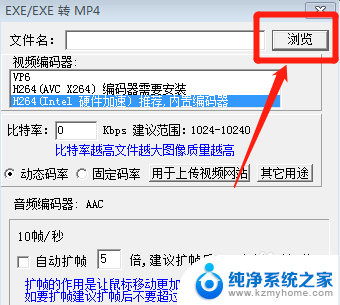
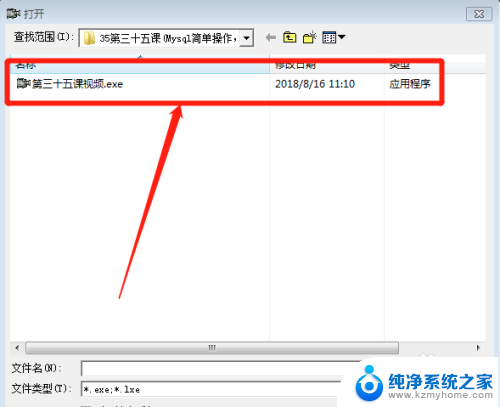
5.建议使用截图中标注的参数,其他默认即可。【视频编码器】“H264(intel)硬件加速”,【比特率】“10240”。【自动扩帧】:“5或者6”。最后点击【转换】
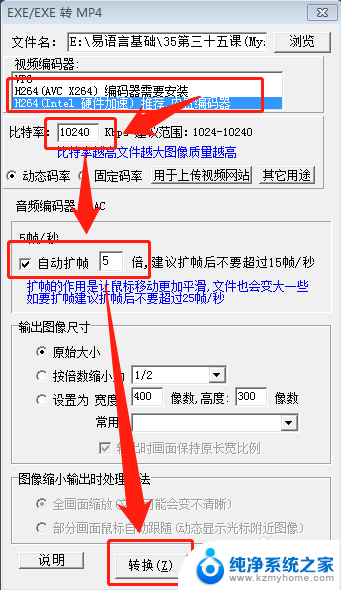
6.建议另存到【桌面】
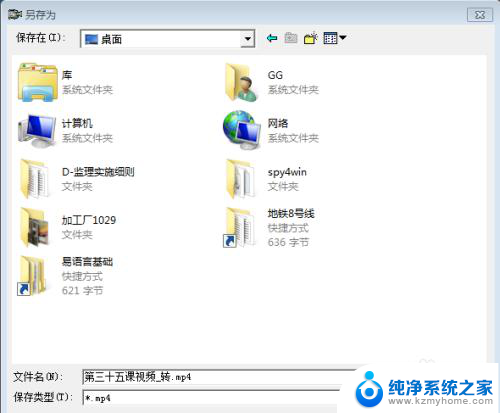
7.看到软件转换窗口出现后,就开始了
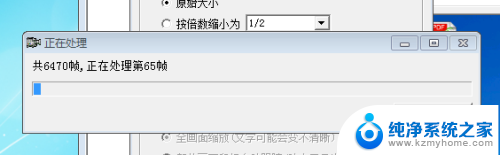
8.转存完成后,即可使用【迅雷影音】【暴风影音】【QQ影音】查看

以上就是将exe转换为mp4的全部内容,碰到同样情况的朋友们赶紧参照小编的方法来处理吧,希望能够对大家有所帮助。
exe转换为mp4 EXE视频转MP4格式步骤详解相关教程
- 电脑mov视频怎么改成mp4格式 如何快速将MOV文件转换为MP4
- word文件怎样转化为pdf文件 Word文档转换成PDF格式步骤
- 照片怎么转换成png格式 jpg格式转换为png格式的方法
- wps如何转换文档的格式 wps如何将文档转换为其他格式
- bilibili缓存视频怎么保存到本地 bilibili缓存视频转换为本地视频的步骤
- webp图片格式转换成jpg 如何将webp图片转换为jpg格式
- 怎么把csv格式转化为excel格式 csv文件转换为Excel文件教程
- mp3格式的音频文件怎么弄 如何将录音转换为mp3格式
- 把webp图片转jpg webp格式转换为jpg格式
- 如何把png照片转换成jpg 怎样将PNG格式的图片转为JPG格式
- mobi的文件怎么打开 mobi文件如何打开
- 手提电脑键盘解锁按哪个键 笔记本电脑键盘密码忘记了怎么打开
- 电脑键盘灯怎么一直亮 笔记本键盘灯如何设置长亮
- 如何破解不允许截屏 解除应用截屏限制的方法
- 新电脑c盘扩容 电脑C盘空间不足如何扩容
- 电脑设置微信自动登录 电脑版微信自动登录设置方法
电脑教程推荐